Overfør musik fra iPad til iPhone 12/X/8/7/6S nemt
Mister du din iPhone-musik ved et uheld, men har du heldigvis alle sange på din iPad? Køb en helt ny iPhone 12, og kan du ikke vente med at importere dine iPad-sange til den? Vil du dele fair-lydende sange mellem iPad og iPhone 12/X/8/7/6S/6 (Plus)? Uanset hvad det er, er det ikke svært at overføre musik fra iPad (iOS 14 understøttet) til iPhone (iPhone X og iPhone 8/8Plus inkluderet). Der er forskellige løsninger på, hvordan man kan overvinde denne forhindring, overføre musik fra iPad til iPhone 12/X/8/7/6S/6 (Plus), og nyd dine yndlingssange på begge dine Apple-maskiner.
Den mest bekvemme løsning af alle er nok at bruge et professionelt program, som f.eks DrFoneTool – Telefonoverførsel, som du vil have mulighed for flytte musikken mellem dine enheder uden nogen grænser. En anden funktion af DrFoneTool, der gør det muligt at overføre filer selektivt mellem telefoner og pc ville være DrFoneTool – Phone Manager (iOS). Og vi vil også præsentere dig for en metode til at synkronisere dine musikbiblioteker ved at bruge din iTunes, hvilket kan være lidt vanskeligt at gøre for nybegyndere.
- Løsning 1: Overfør musik fra iPad til iPhone i 1 klik med DrFoneTool – Telefonoverførsel [iPhone 12 inkluderet]
- Løsning 2: Overfør musik fra iPad til iPhone ved hjælp af DrFoneTool – Phone Manager (iOS) [iPhone 12 inkluderet]
- Løsning 3: Overfør musik fra iPad til iPhone ved hjælp af iTunes
- Løsning 4: Overfør sange fra iPad til iPhone med AirDrop trådløst
Løsning 1: Overfør musik fra iPad til iPhone i 1 klik med DrFoneTool – Telefonoverførsel [iPhone 12 inkluderet]
DrFoneTool – Telefonoverførsel er et telefonoverførselsværktøj med et enkelt klik. Den er specielt designet til at hjælpe dig med at overføre musik, video, fotos, kontakter, iMessages og kalendere fra iPad til iPhone. Bare download den rigtige version af DrFoneTool (understøtter fuldt ud iOS 14) og installer den på din computer. Du vil elske det, især når du får en ny telefon og gerne vil overføre filer til enheden hurtigt.

DrFoneTool – Telefonoverførsel
Overfør musik mellem iPad og iPhone med 1 klik!
- Overfør nemt fotos, videoer, kalender, kontakter, beskeder og musik fra iPad til den nye iPhone 12.
- Aktiver for at overføre fra HTC, Samsung, Nokia, Motorola og mere til iPhone 12/X/8/7S/7/6S/6 (Plus)/5s/5c/5/4S/4/3GS.
- Fungerer perfekt med Apple, Samsung, HTC, LG, Sony, Google, HUAWEI, Motorola, ZTE, Nokia og flere smartphones og tablets.
- Fuldt kompatibel med store udbydere som AT&T, Verizon, Sprint og T-Mobile.
- Fuldt kompatibel med iOS 14 og Android 10.0
- Fuldt kompatibel med Windows 10 og Mac 10.15.
De nemme trin nedenfor fortæller dig, hvordan du overfører musik fra iPad til iPhone 12/X/8/7/6S/6 (Plus) med Windows-versionen. Mac-versionen fungerer på samme måde.
Trin 1. Start DrFoneTool på din computer
Først og fremmest skal du installere og køre DrFoneTool på din computer. Derefter vises det primære vindue. Klik Telefonoverførsel.

Trin 2. Brug USB-kablerne til at forbinde din iPad og iPhone til henholdsvis computeren
Brug USB-kablerne til at forbinde din iPad og iPhone til computeren. Som standard vises din iPad til venstre og din iPhone til højre. Hvis du vil ændre deres steder, kan du klikke Flip. Når du har mange uønskede sange på din iPhone, kan du tjekke Ryd data inden kopi. Eller lad det være.
Bemærk: For at overføre musik fra iPhone til iPad, kan du klikke Flip for at ændre placeringen af din iPhone og iPad.

Trin 3. Overfør sange fra iPad til iPhone 12/X/8/7/6S/6 (Plus)
Som du kan se, er alle data, du kan overføre, afkrydset. For at overføre musik skal du fjerne markeringen i feltet før andet indhold. Klik derefter Start Overførsel at overføre iPad-musik til iPhone. Glem ikke at holde din iPad og iPhone forbundet hele tiden.

Løsning 2: Overfør musik fra iPad til iPhone ved hjælp af DrFoneTool – Phone Manager (iOS) [iPhone 12 inkluderet]
Den første måde at overførsel af musik fra iPad til iPhone 12/X/8/7/6S/6 (Plus) vi vil præsentere er ved at bruge DrFoneTool – Phone Manager (iOS), det must-have Phone Manager, som lader dig administrere alle data på din iPhone og iPad. Det giver dig mulighed for at administrere flere Apple-enheder på samme tid. Således kan du bruge den til at synkronisere musik fra iPad til iPhone 12/X/8/7/6S/6 (Plus). Det er absolut de samme trin med ‘Overførsel af musik mellem iPhone og Android’. Se de nemme trin nedenfor. Du skal downloade softwaren, og du skal bruge to fungerende USB-kabler for at forbinde dine enheder til din stationære computer.

DrFoneTool – Phone Manager (iOS)
Overfør MP3 mellem iPhone/iPad/iPod uden iTunes
- Overfør, administrer, eksporter/importér din musik, fotos, videoer, kontakter, SMS, apps osv.
- Sikkerhedskopier din musik, billeder, videoer, kontakter, SMS, Apps osv. til computeren og gendan dem nemt.
- Overfør musik, fotos, videoer, kontakter, beskeder osv. fra en smartphone til en anden.
- Overfør mediefiler mellem iOS-enheder og iTunes.
- Fuldt kompatibel med iOS 7 til iOS 14 og iPod.
Trin til, hvordan du overfører musik fra iPad til iPhone ved hjælp af iTunes Alternativ iOS Transfer
Trin 1. Installer og start DrFoneTool på din pc. Du vil se en velkomstskærm og derefter vælge ‘Telefonadministrator’.

Trin 2. Gå derefter videre med at tilslutte både din iPad og din iPhone til din pc via USB-kablerne. Så du kan overføre musik fra iPad til iPhone 12/X/8/7/6S/6 (Plus).

Du vil bemærke, at begge enheder er forbundet ved at klikke på skifteknappen i øverste venstre hjørne af billedet ovenfor.
Bemærk: Hvis dine enheder er første gang til at oprette forbindelse til pc’en, skal du klikke på ‘Stol på denne computer’ på iOS-enheden, så bliver din enhed tilsluttet til pc/Mac.
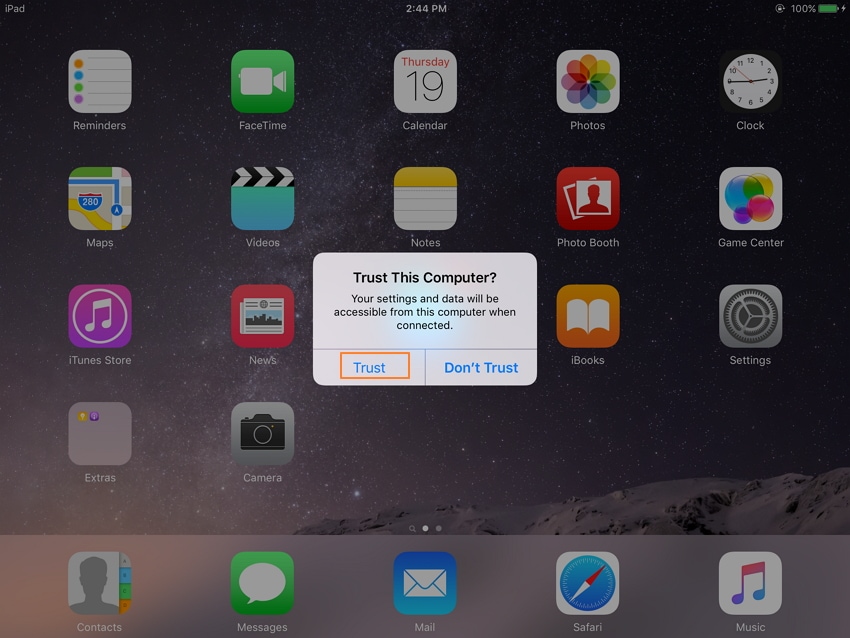
Trin 3. Vælg iPad-enheden, og klik på Musik sektionen øverst i grænsefladen, så Musik i venstre sidebjælke (normalt er det standardindstillingen). Du kan forhåndsvise alle musikfiler på din iPad (iOS 14 understøttet).
Lav et udvalg af de sange, du vil flytte til din iPhone 12/X/8/7/6S/6 (Plus).
Trin 4. Når du har valgt de ønskede sange, skal du klikke på eksport bogstaver øverst i menuen. Når du klikker på den, skal du vælge din iPhone-enhed fra rullelisten s, og processen vil begynde.
Dette overførselsværktøj begynder at eksportere musik på iPad til din iPhone 12/X/8/7/6S/6 (Plus). Glem ikke at holde både din iPad og iPhone forbundet med din pc under musikoverførselsprocessen.

Bemærk: Alle iPads og iPhones, der kører iOS 14, iOS 13, iOS12, iOS 11, iOS10, iOS 9, iOS 8, iOS 7, iOS 6 og iOS 5, er kompatible med DrFoneTool. De er iPhone 12/X/8/7/6S/6 (Plus)/5/4S/4/5s/5c/3GS, iPad Air, iPad mini med Retina-skærm, iPad mini, iPad med Retina-skærm, Den nye iPad, iPad 2 og iPad.
Godt klaret! Du har allerede overført iPad-sange til iPhone. Du kan tjekke det ved at vælge iPhone. Under dens mappe skal du klikke Musik for at se den overførte musik.
Løsning 3: Overfør musik fra iPad til iPhone 12/X/8/7/6S/6 (Plus) med iTunes
Du har mulighed for at synkronisere indholdet på din iPad og din iPhone ved at bruge den officielle Apple-software kaldet iTunes. Dette er også en af vejene videre hvordan man overfører sange fra iPad til iPhone, og du behøver kun at have den nyeste version af iTunes-software installeret (hent den gratis fra Apples websted) og tilslutte dine enheder til iTunes ved hjælp af USB-kabler. I dette tilfælde anbefales det, at du har originale Apple USB-kabler. Som om du ikke bruger originalerne, kan noget gå galt under processen.
Sådan overfører du musik fra iPad til iPhone ved hjælp af iTunes
Trin 1. Start din iTunes-software på din pc. Læg mærke til telefonikonet øverst, hvor du kan se alle de enheder, du har tilsluttet.

Trin 2. Gå videre og tilslut din iPad og din iPhone. Klik derefter på telefonikonet og vælg din ønskede enhed, i dette tilfælde iPad, da dette er den enhed, du vil overføre musik fra.

Trin 3. Forskellige faner vises i menuen til venstre. Tag et kig nederst til højre og læg mærke til Synkroniser knap. Klik på den.

Trin 4. Vælg det indhold, du vil synkronisere. I dette tilfælde vil vi vælge musikken og derefter Hele musikbiblioteket.
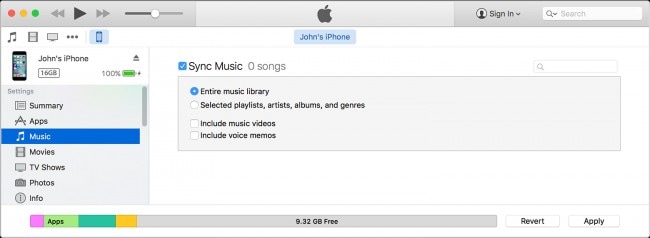
Trin 5. Når du er tilfreds med valget, skal du klikke på Indløs knappen for at afslutte processen og overføre sange fra iPad til iPhone.
Hvis du ikke kan bruge iTunes på din computer, tilbyder DrFoneTool-software alternative løsninger. Installer venligst DrFoneTool – Telefonoverførsel for at overføre musik fra iPad til iPhone uden at bruge iTunes.
Løsning 4: Overfør sange fra iPad til iPhone med AirDrop trådløst
Det er også en af de funktioner, som de fleste af brugerne ikke er klar over, og derfor bruges den ikke ofte. De trin, der er involveret, er meget nemme, og derfor anbefales det at implementere disse, så du får en problemfri oplevelse. Denne indbyggede AirDrop-teknologi har revolutioneret den overordnede filoverførsel mellem iDevices. Processen er som følger:
Trin 1. Der skal trykkes på bunden af iPad’en for at starte AirDrop-funktionen på telefonen:
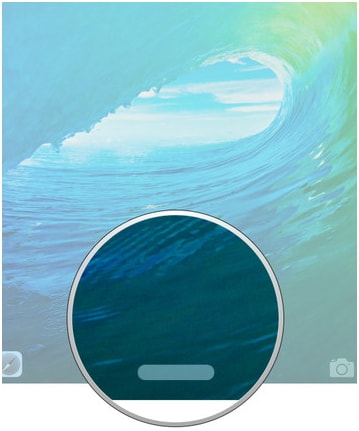
Trin 2. Inden for muligheden skal AirDrop til alle vælges for at sikre, at brugeren tillader enheden at kommunikere problemfrit.
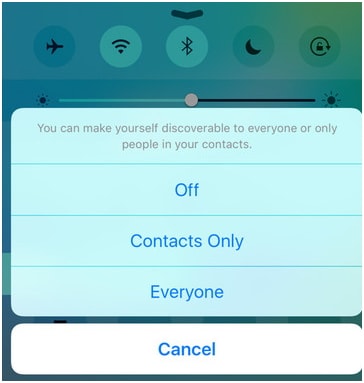
Trin 3. Den fil, der skal overføres, skal vælges.
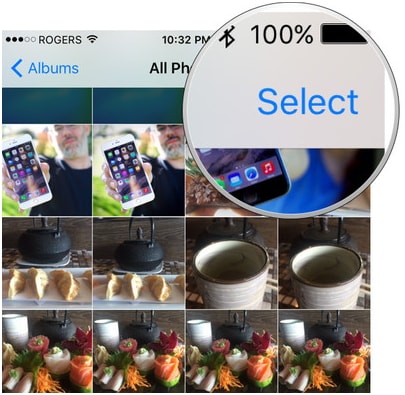
Trin 4. AirDrop-ikonet skal derefter trykkes for at afsløre listen over de kontakter, der bruger den samme facilitet.
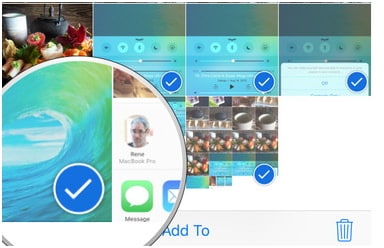
Trin 5. Den ønskede bruger skal vælges for at sikre, at AirDrop fra iPad til iPhone starter, og overførslen er gennemført.

Fordele:
- Da det er en Apple-baseret tjeneste, kan brugerne øve sig i brugen uden problemer med data eller kvalitetstab, da Apple holder denne idé den samme på tværs af alle platforme.
- Brugeren kan få AirDrop-faciliteten på enhver iDevice, så dette har sikret, at overførslen aldrig har været et problem overhovedet.
Ulemper:
- Tjenesten virker til tider ikke, og i fugtsæsonen er det højst sandsynligt, at det slet ikke virker på grund af luftfugtigheden, som ikke tillader signalet at passere.
- Dataoverførslen er ikke sikker med hensyn til sikkerhed, og derfor kan fortrolige data ikke overføres ved hjælp af denne kanal.
Det er ikke så stabilt og kan forstyrre, hvis du overfører titusindvis af sange trådløst. DrFoneTool kan hjælpe med at overføre masser af sange med et USB-kabel. Det er sikkert og hurtigt.
Gratis download Gratis download
Hvis denne guide hjælper, så glem ikke at dele den med dine venner.
Seneste Artikler

